|
Word文档碰到搜狗输入法、无法切换中文解决教程 一、Word文档各版本具体处理方法: 1)Word2003:Word菜单-工具-选项-选择‘编辑’的选项卡-不要勾选‘输入法控制处于活动状态’→确定。关闭Word,重新打开。 2)Word2007:Word左上角Office菜单-Word选项-高级-不要勾选‘输入法控制处于活动状态’→确定。关闭Word,重新打开。 3)Word2010:同Word2007 单击“文件”——单击“选项”——单击“高级”——把“输入法控制处于活动状态”勾去掉,使之如下图一样不被勾选即可。 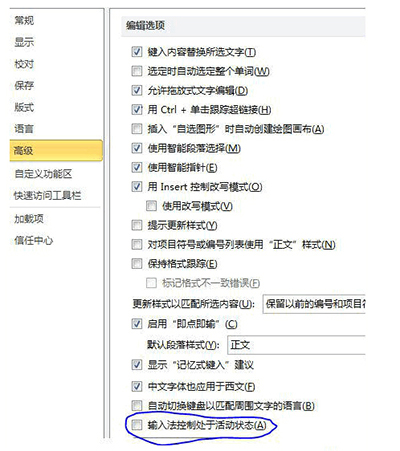 Word 二、其他解决方法: 首先,在任务栏的右下角我们可以看到这样一个搜狗的图标:  搜狗输入法 上图中的带有S的图标就是搜狗的图标。然后,我们右键该图标,选择“还原语言栏” 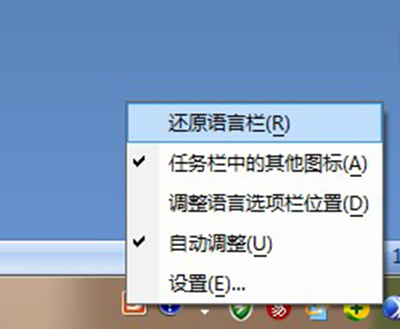 搜狗输入法 这个时候,电脑屏幕上会弹出如下框: 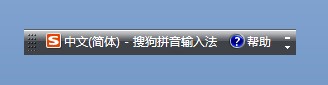 搜狗输入法 现在你再试一试在Word中切换一下输入法,是不是就OK了?如果还是不行建议点一下全/半角按钮,一般都可以的。呵呵,那恭喜你,那就赶快开始写文档吧。 |


